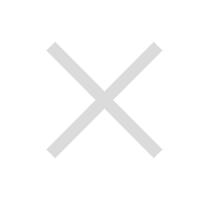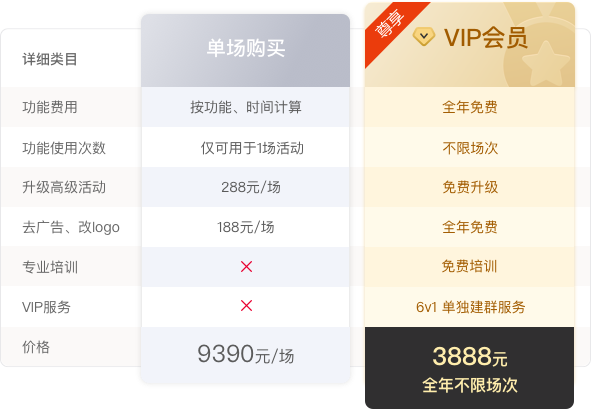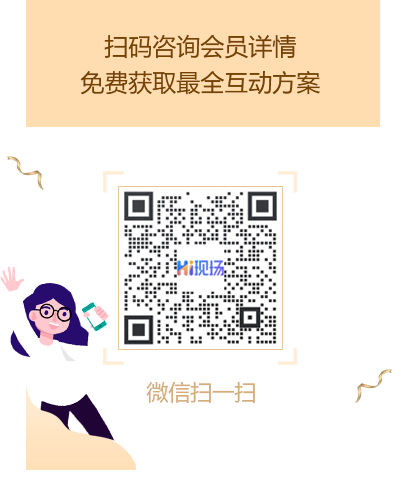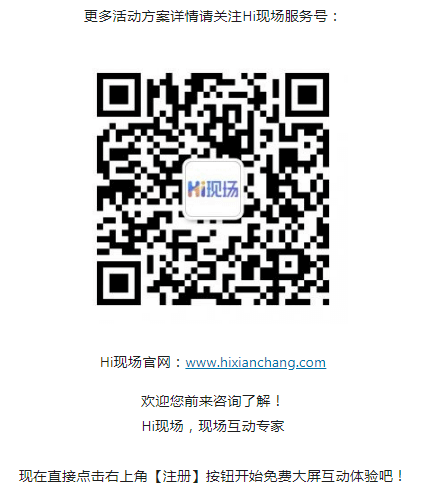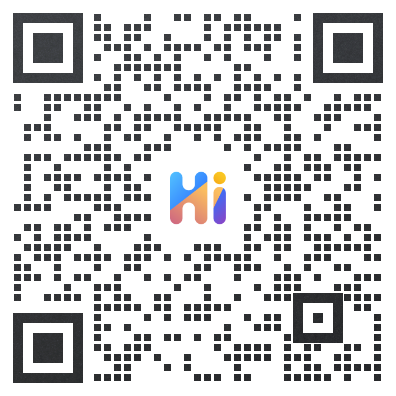现在为了带来更好的话题度,往往在明星代言、或是公司合作的时候,都会在签约时专门举办一个签约仪式,这样子可以让外界有着更多的了解,带来更高的曝光度,而如果想要打造一个完美的签约仪式的话,那么就需要安排好每一个签约仪式流程了,那么这些签约仪式流程到底是怎么样进行的呢?我们可以详细地来看一看。

有哪些准备工作需要提前做?
调查对方公司资料:深入了解对方公司的情况、背景、业务情况,在签约当日准备时能更快速的进行沟通和互动。
确定签署时间地点:确定好签约的具体时间和地点,方便参与者准时出席。
签约内容准备:确保签约内容明确清晰,以及相应的法律程序得到妥善处理完成。
签约人员安排:确定参与签约仪式的人员名单,考虑到各方领导和专业人士等。
环境及现场布置:根据签约仪式的主题和参加者的需求,进行现场布置、准备座椅、花篮、签字笔、纸张等必要设备。
技术支持:准备所需的音响设备、投影仪、大屏幕等设备,保证签约仪式顺利进行。
市场宣传:签约仪式是企业重要的公关机会,需要将相关信息及时发布在网络平台、宣传材料或者相关活动中。
安全保障:签约过程中需要确保安全,防范各种突发事件的发生。

签约仪式软件:
签约仪式作为活动内特别有仪式感、重要的环节,通常会由嘉宾和媒体共同见证,将氛围推向高潮。现在有更多企业采用电子签约仪式,更有科技感、更专业直观、更具有新闻传播价值。这些给大家介绍使用率最高的hi现场互动平台,一起来了解下:
Hi现场互动是一款简单、免费、好玩的现场互动大屏幕制作工具,给活动现场来宾带来科技、炫酷、便捷的互动新体验的现场互动大屏服务软件。 借助微信平台,hi现场互动为大屏幕和手机提供交互平台,将PC端内容通过大屏幕同步展示给现场用户,实现游戏、抢红包、文字、图片、视频、抽奖、投票、签到等多种互动功能。 为每一位用户都带来完美,精彩的大屏体验。目前,已经推出了婚礼、企业、生日、校园、酒吧、乔迁、战友聚会等不同的版本主题,满足用户的不同需求。 专业的研发团队持续打造,在快速迭代中,让用户拥有更佳的互动体验,让活动举办更轻松更精彩。 领嗨互动以优质的服务、稳定的系统、海量的功能获得行业及个人的青睐,在市场保持领先地位。

一、hi现场签约仪式效果
整体大屏签约效果如上图所示,现场操作效果如下图所示;现场只需把iPad递给签约代表,代表电子签约完成后,大屏就会出现相应的签名,更有连贯性和仪式感。
二、hi现场签约仪式功能亮点
01 可远程签约,可多方签约
电子签约仪式,可规避掉场地局限和多人签约的难题。同时因为是适用iPad/手机签约,所以可以实现远程签约,方便线上活动。目前我们的签约仪式支持自由添加签约人数,可设置多轮签约仪式,满足多人签约需求。普适性和灵活性极强。
02 自定义性强 适合各商业化场景
Hi现场的电子签约仪式,最重要的是自定义性强,签约面板可灵活配置,比如嘉宾在电子背景上签约的位置、字体大小、颜色等等,打造独一无二的签约仪式。
三、hi现场签约仪式应用场景
01 企业合作:转让入驻、战略项目等:
大部分企业重大项目合作签约仪式都会放在整个仪式的最后,代表合作双方携手共进、共谋发展的决心。电子签约仪式的好处就在于可以完整记录过程,作为宣传噱头/素材,也为公司重磅嘉宾/高管,提供一个很强的个人影响力背书。
02 嘉宾合作:代言、授权等
选择电子签约仪式,就能让嘉宾和企业代表在所有人见证下完成仪式,相比坐着签字更有传播亮点和美感。

下面给大家演示一下制作流程:
先请电脑端登录Hi现场,登录后即可创建活动
按照流程指引,创建新活动

一、功能说明
电子签约,按照签字时的笔画顺序在大屏幕上呈现,在全场观众的见证下,记录这一珍贵时刻,更具仪式感和科技感。
二、功能设置
(一)进入互动功能设置,

(二)进入“签约仪式”创建签约

(三)新建签约墙轮次,并进行设置
1. 添加签约设备
使用手机或ipad等设备扫码进入签约页面
每台设备对应一个签约名称,扫码选择对应设备填写签名,设备可在所有轮次使用

签约时,需使用签约设备扫描下方移动端参与方式二维码,选择进入填写签名设备,选择后进入签字页面

2. 新建签约
添加签约设备后,返回签约墙主页面,点击“新建签约”

(2)签名模式选择(大屏幕书写位置与落款位置为同一位置、大屏幕书写位置与落款位置为同一位置)
(3)签名动画效果<实时笔画、手动提交(实时播放)、手动提交(同时播放)>



(5)开启(关闭)全部签字落款后播放动画


(1)更换签名颜色
(2)替换签约墙背景

3. 签约设置(1)可设置轮次标题
4. 签约人设置(1)新增签名填写设备签约人名称(2)备用签名可提前上传静态图片、扫码填写动态字迹,大屏幕端点击落款处会自动落款备用签名
5.大屏幕设置(1)更换签约墙背景图(2)签名颜色(3)字体粗细(4)签名区域位置大小
6. 移动端样式设计
三. 展示效果
1.手机端展示效果
手机端扫描参与二维码
选择对应的签约设备,并提交签字

2.大屏幕端展示效果
(1)点击查看大屏幕

进入到签约页面
(1)大屏幕端预览效果
签字位置动画展示

落款位置动画展示